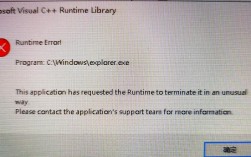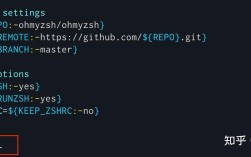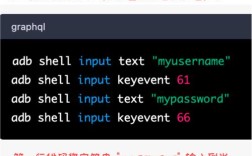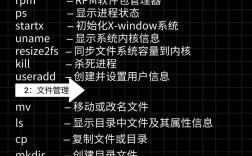在Dreamweaver中建立站点是网站开发的基础步骤,正确的站点配置能确保文件管理、链接控制和本地与远程服务器的同步等功能正常运行,以下是详细的操作步骤和注意事项:
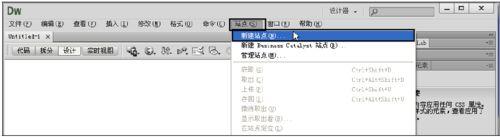
打开Dreamweaver软件,点击顶部菜单栏中的“站点”选项,在下拉菜单中选择“新建站点”,此时会弹出“站点设置对象”对话框,这是配置站点的核心区域,在对话框左侧的分类列表中,包含“站点”“服务器”“版本控制”等选项,首先需要配置的是“站点”信息,在“站点名称”文本框中输入一个便于识别的名称,我的个人网站”,这个名称仅用于Dreamweaver内部标识,不会显示在最终网站上,接下来是“本地站点文件夹”,点击文件夹图标选择一个本地文件夹作为站点的根目录,建议使用英文或拼音命名,避免使用中文或特殊符号,以防路径出错,可以选择“D:\web_project”作为本地站点文件夹,后续所有网站文件(如HTML、CSS、JavaScript、图片等)都将保存在此目录及其子目录中。
完成基本站点信息设置后,需要配置“服务器”选项,以便后续实现本地文件与远程服务器的同步,在“站点设置对象”对话框左侧选择“服务器”,点击右下角的“+”按钮添加新服务器,在弹出的对话框中,“服务器名称”可以随意填写,如“远程服务器”。“连接方法”通常选择“FTP”(如果使用FTP上传文件),若使用本地服务器或云存储,可选择“本地/网络”或“SFTP”等,选择“FTP”后,需填写“FTP地址”(如ftp.yourdomain.com)、“登录信息”(用户名和密码)、“根目录”(远程服务器上存放网站文件的根路径,通常为“public_html”或“www”)以及“端口”(默认为21),为确保连接安全,可勾选“使用SFTP”选项(需服务器支持),配置完成后,点击“测试”按钮验证连接是否成功,若提示“成功连接到服务器”,则说明配置正确,在“服务器”选项的“默认”列勾选该服务器,将其设置为默认上传服务器。
在“站点设置对象”对话框中切换到“版本控制”选项(如果需要使用Git等版本控制工具),可选择“无”(不使用版本控制)或“Git”等,并根据提示配置仓库地址和认证信息,对于初学者,通常无需配置此项。
配置完成后,点击“确定”按钮保存站点设置,Dreamweaver会在本地站点文件夹中自动生成一个“.metadata”隐藏文件夹,用于存储站点配置信息,在Dreamweaver的“文件”面板中,可以看到已建立的站点结构,左侧显示本地文件列表,右侧可切换显示远程服务器文件列表(如果已配置服务器),在“文件”面板中,可以创建新的HTML页面、CSS样式表、文件夹等,例如右键点击站点根目录,选择“新建文件”并命名为“index.html”,作为网站首页。
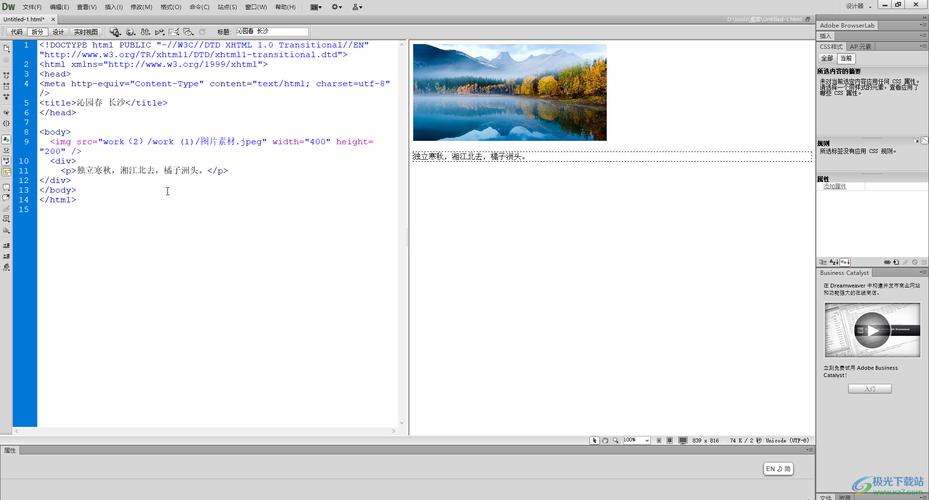
在站点建立过程中,需要注意以下几点:一是本地站点文件夹的路径应尽量简洁,避免过深的层级结构;二是所有网站资源(如图片、视频、外部脚本)应保存在站点文件夹内,并使用相对路径引用,例如图片路径应写为“images/logo.jpg”而非“D:\web_project\images\logo.jpg”,以确保在本地预览和上传服务器后路径正确;三是定期备份站点文件夹,防止文件丢失;四是如果使用动态技术(如PHP、ASP),需在“站点设置”的“服务器”选项中配置“测试服务器”,以确保动态页面能正常预览。
为了更直观地展示站点配置的关键参数,以下表格总结了主要配置项及其说明:
| 配置项 | 说明 |
|---|---|
| 站点名称 | Dreamweaver内部识别的站点名称,可自定义 |
| 本地站点文件夹 | 本地存放网站文件的根目录,建议使用英文路径 |
| 服务器名称 | 远程服务器的标识名称,可自定义 |
| 连接方法 | 常见选项包括FTP、SFTP、本地/网络等 |
| FTP地址 | 远程服务器的FTP地址,如ftp.yourdomain.com |
| 根目录 | 远程服务器上网站文件的存放路径,如public_html |
| 端口 | FTP默认端口为21,若使用其他端口需填写具体数值 |
通过以上步骤,即可在Dreamweaver中成功建立站点,为后续的网页设计和开发奠定基础,站点建立后,可以利用Dreamweaver的代码提示、实时视图、文件管理等功能高效完成网站开发工作。
相关问答FAQs:
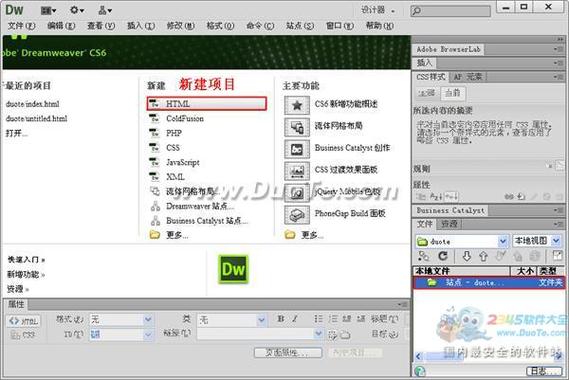
问题1:为什么在Dreamweaver中建立站点后,本地预览图片无法显示?
解答:通常是因为图片路径使用绝对路径(如“D:\web_project\images\logo.jpg”)导致,请确保图片保存在站点文件夹内,并在HTML代码中使用相对路径(如“images/logo.jpg”),检查图片文件名是否包含中文或特殊符号,以及图片格式是否正确(如.jpg、.png等)。
问题2:如何将本地站点文件上传至远程服务器?
解答:在Dreamweaver的“文件”面板中,切换到“远程服务器”视图,确保已正确配置服务器信息并连接成功,选中需要上传的本地文件(可按住Ctrl多选),右键点击选择“上传”或直接拖拽文件至远程服务器列表中,上传完成后,可在浏览器中通过域名访问网站,检查文件是否成功传输。